استعادة الصور المحذوفة في اندرويد بدون برامج طريقة خطيرة جداً
اصبح استخدام الهواتف الذكية يشغل حيز كبير من أمور حياتنا , فمن خلال استخدام الهواتف الذكي نقوم باجراء الاتصال واستقبال المكالمات الصوتية ومكالمات الفيديو , وتبادل الرسائل النصية , كما نقوم بالتقاط الصور ومقاطع الفيديو وغيرها من الاستخدامات .
ومع تطور صناعة الهواتف الذكية واستخدام اعلى التقنيات والتنافس بين الشركات في اتجاه صناعة هاتف يلبي كل احتياجات ومتطلبات المستخدم , نجد ان الكاميرات المدمجة في هذه الهواتف تسمج بالتقاط صور عالية الجودة وفائقة الوضوح , ولذلك نجد على هاتف كل منا الكثير من الصور حيث نقوم بتسجيل كل لحظات حياتنا والمناسبات وصور قد تخص العمل وغيرها .
هذا وفي بعض الأحيان قد يقوم المستخدم بحذف بعض الصور لعدم حاجاته لها أو تفريغ مساحة تخزينية في الهاتف , أو قد يقوم المستخدم بحذف بعض الصور عن طريق الخطأ , وهنا يفكر مستخدم الهاتف في كيفية استرجاع هذه الصور المحذوفة , وهنا ينصح البعض بتحميل برامج أو تطبيقات او عمل روت لجهاز الاندرويد , وهذه البرامج واستخدامها يتطلب مستخدم ذو خبرة قد لا يتمكن من استخدامها الكثير من المستخدمين , ولكن أن نظام التشغيل اندرويد به كثير من الاسرار والميزات الرائعة التي لا يعرفها البعض , ومن هذه الميزات إمكانية استعادة الصور التي تم حذفها بطريقة سهلة وبسيطة وبدون الحاجة الى تحميل أي من تطبيقات أو برامج استعادة الصور .
وفي مقالنا هذا سنقوم بشرح خطوات طريقة استعادة الصور التي تم حذفها عل الأجهزة التي تعمل بنظام التشغيل المعروف اندرويد , وسنقوم بوضع الصور التوضيحية لهذه الخطوات بالتفصيل .

شرح طريقة استعادة الصور المحذوفة على اندرويد بدون برامج :
– أولا من خلال الشاشة الرئيسة لهاتف اندرويد نقوم بالبحث عن مجلد ملفاتي (My files) , ونقوم بالضغط عليه .
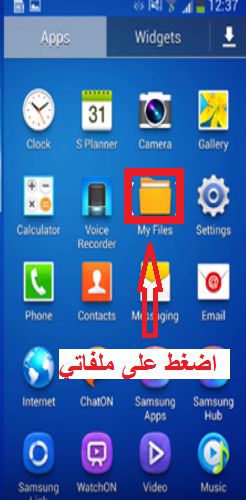
– ثم نقوم بالضغط على زر قائمة الخيارات (Button options menu) الموجود بجاني زر الهوم على واجهة الهاتف .

– بعد الضغط على زر قائمة الخيارات , ستظهر القائمة فنقوم بالضغط على خيار الاعدادات (Settings) .
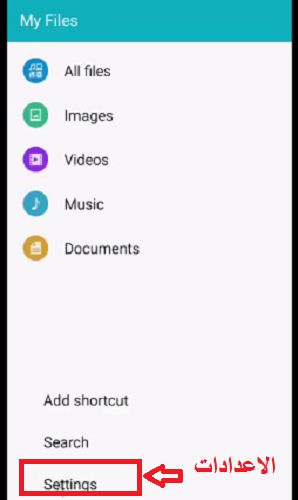
– والان سنتفتح لنا صفحة جديد وبها خيارات نقوم بضع علامة بجانب خيار إظهار الملفات المخفية (Show Hidden Files)
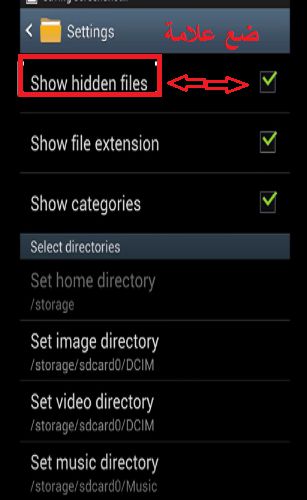
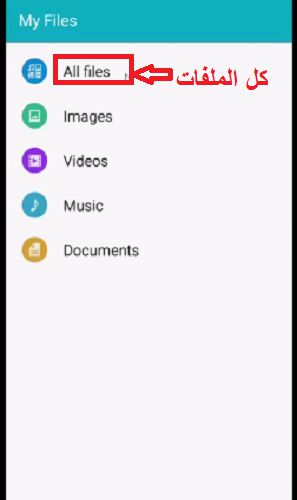
– بعد ذلك سينقلنا النظام الى صفحة نقوم بالضغط على خيار وحدة تخزين الجهاز (device storage) .
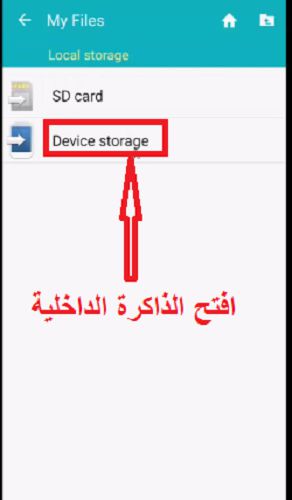
– والان ستفتح وحدة تخزين الهاتف الداخلية الخاصة بالهاتف , فنقوم بالبحث عن مجلد (DCIM) ونقوم بالضغط عليه .
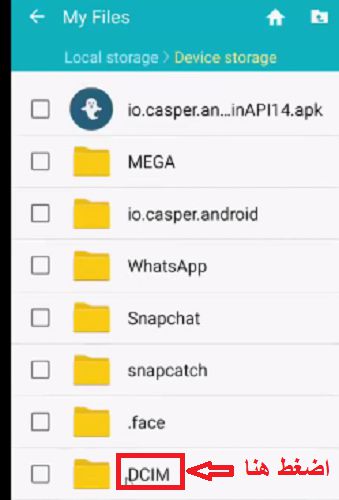
– بعد ان قمنا بفتح ملف DCIM , سنجد بها ثلاث أو اربع مجلدات , نقوم باختيار المجلد الأول وهو مجلد الملف المخفي (thumbnails) ونقوم بالضغط عليه .
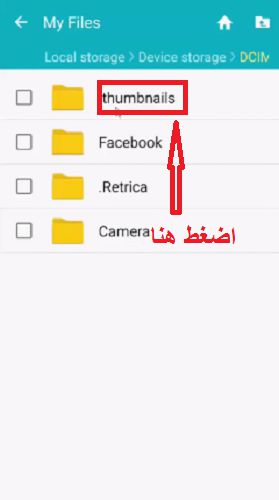
– وهكذا ستفتح لنا صفحة لملفات المخفية , وسنجد بها كل الصور التي قمنا بفتحها مسبقا عل الهاتف سواء التي تم حذفها أو التي ما زالت موجودة على هاتف , فنقوم باستخدام الصور التي قمنا بحذفها وتخزينها مرة اخرة في الالبوم الخاص بالصور على الهاتف .
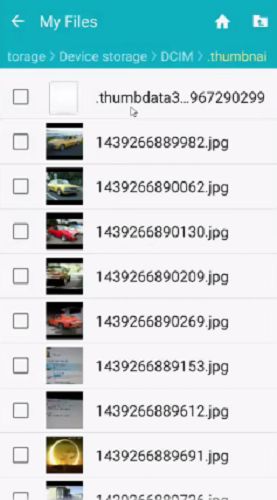
ملاحظة :
* هذه الطريقة تقوم باستعادة ما يقرب من 80% الى 90% من الصور التي تم حذفها حسب قدرة مساحة التخزين الداخلية للهاتف , وفي بعض أجهزة اندرويد قد نستعيد 100% من الصور المحذوفة .
* عند القيام باستعادة الصور المحذوفة قد يشتكي البعض أن الصور التي تم استرجاعها ليست بالجودة التي كانت عليها قبل الحذف , ولكن ليس الى درجة كبيرة .
* هذه الطريقة تنفع في استعادة الصور المحذوفة على أجهزة اندرويد , ولا تنفع في استعادة الفيديوهات المحذوفة , ولكن تقوم باستعادة صورة لواجهة الفيديوهات التي تم حذفها فقط .